 |
 |
|
||
 |
||||
Substituir um tinteiro
Pode substituir um tinteiro utilizando as teclas da impressora ou utilizando o computador. Para mais instruções, consulte a secção apropriada.
 Nota:
Nota:|
Abra apenas a embalagem do tinteiro quando estiver pronto para o instalar na impressora. O tinteiro foi embalado em vácuo para manter a sua fiabilidade.
|
Utilizar as teclas da impressora
Esta tabela descreve o estado dos indicadores luminosos e as operações que deve executar.
|
Indicadores luminosos
|
Operação
|
 |
Adquira um tinteiro para substituição.
|
 |
Substitua o tinteiro vazio.
|
 intermitente,
intermitente,  aceso
acesoPara substituir um tinteiro utilizando a tecla  , execute as operações indicadas em baixo.
, execute as operações indicadas em baixo.
 , execute as operações indicadas em baixo.
, execute as operações indicadas em baixo. Nota:
Nota:|
As figuras apresentadas são relativas à substituição do tinteiro preto, mas as instruções são as mesmas para todos os tinteiros.
|
 |
Certifique-se de que o indicador luminoso
 está aceso, mas não intermitente. está aceso, mas não intermitente. |
 |
Abra a tampa da impressora. O suporte dos tinteiros desloca-se para a posição de substituição dos tinteiros e o indicador luminoso
 fica intermitente. fica intermitente. |
 Nota:
Nota:|
Se a cabeça de impressão não se deslocar para a posição de substituição dos tinteiros, pressione a tecla
 . .Não mova a cabeça de impressão manualmente, uma vez que pode danificar a impressora.
Não mantenha pressionada a tecla
 durante mais de três segundos, pois a impressora pode iniciar o processo de limpeza das cabeças de impressão. durante mais de três segundos, pois a impressora pode iniciar o processo de limpeza das cabeças de impressão. |
 |
Para obter melhores resultados, agite o novo tinteiro quatro ou cinco vezes antes de abrir a embalagem.
|
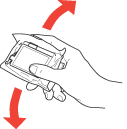
 |
Retire o tinteiro novo da embalagem.
|
 Importante:
Importante:|
Quando retirar o tinteiro da embalagem, tenha cuidado para não partir as patilhas laterais do tinteiro.
Não toque no circuito integrado (chip verde) situado na parte lateral do tinteiro. Pode danificar o tinteiro.
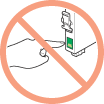 |
 |
Retire a fita adesiva amarela da parte inferior do tinteiro.
|
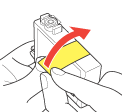
 Importante:
Importante:|
Tem de retirar a fita adesiva amarela do tinteiro antes de o instalar. Caso contrário, a qualidade de impressão poderá diminuir ou poderá não conseguir imprimir.
Se tiver instalado um tinteiro sem retirar a fita adesiva amarela, retire o tinteiro da impressora, remova a fita e volte a instalar o tinteiro.
Não retire o selo transparente da parte inferior do tinteiro. Se o fizer, o tinteiro poderá ficar inutilizável.
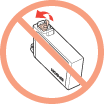 Não retire nem rasgue a etiqueta existente no tinteiro. Caso contrário, a tinta pode verter.
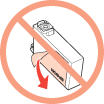 |
 |
Abra a tampa do tinteiro.
|
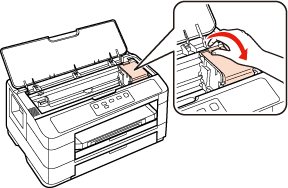
 |
Aperte a patilha situada na parte posterior do tinteiro que pretende substituir. Retire o tinteiro da impressora, levantando-o na posição vertical. Elimine-o da forma adequada.
|
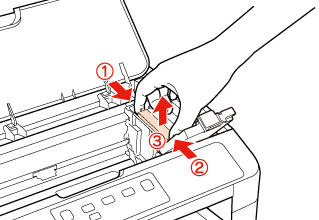
 Nota:
Nota:|
Se for difícil retirar o tinteiro, levante o tinteiro com mais força até que este saia.
|
 |
Coloque o tinteiro no respectivo suporte, com a parte inferior voltada para baixo. Em seguida, exerça pressão sobre o tinteiro até o encaixar.
|
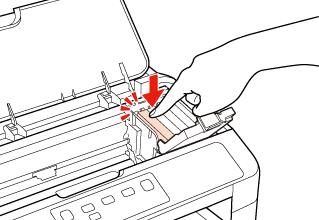
 |
Depois de concluir a substituição dos tinteiros, feche a tampa do tinteiro e a tampa da impressora.
|
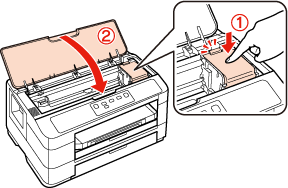
A impressora desloca a cabeça de impressão e começa a carregar o sistema de projecção de tinta. Este processo demora cerca de três minutos a concluir. Quando o processo de carregamento de tinta terminar, a cabeça de impressão desloca-se para a posição inicial. O indicador luminoso  deixa de estar intermitente e permanece aceso.
deixa de estar intermitente e permanece aceso.
 deixa de estar intermitente e permanece aceso.
deixa de estar intermitente e permanece aceso. Importante:
Importante:|
O indicador luminoso
 permanece intermitente enquanto a impressora carrega a tinta. Nunca desligue a impressora enquanto este indicador luminoso estiver intermitente. Se o fizer, o processo de carregamento de tinta poderá não ser concluído. permanece intermitente enquanto a impressora carrega a tinta. Nunca desligue a impressora enquanto este indicador luminoso estiver intermitente. Se o fizer, o processo de carregamento de tinta poderá não ser concluído. |
 Nota:
Nota:|
Se os indicadores luminosos
 estiverem intermitentes ou acesos após a cabeça de impressão se deslocar para a sua posição inicial, o tinteiro pode não estar instalado correctamente. Abra novamente a tampa da impressora e a tampa do tinteiro, exerça pressão sobre o tinteiro até o encaixar devidamente e, em seguida, feche firmemente a tampa do tinteiro. estiverem intermitentes ou acesos após a cabeça de impressão se deslocar para a sua posição inicial, o tinteiro pode não estar instalado correctamente. Abra novamente a tampa da impressora e a tampa do tinteiro, exerça pressão sobre o tinteiro até o encaixar devidamente e, em seguida, feche firmemente a tampa do tinteiro. |
Utilizar o computador
Pode controlar o estado dos tinteiros a partir do computador e ver as instruções interactivas para substituir um tinteiro vazio ou com pouca tinta.
Quando for necessário substituir um tinteiro, clique em How to (Como) na janela do Status Monitor. Siga as instruções que aparecem no ecrã para substituir o tinteiro.
 Nota para utilizadores de Windows:
Nota para utilizadores de Windows:|
Se o EPSON Status Monitor 3 não aparecer, aceda ao controlador de impressão, clique no separador Maintenance (Manutenção) e no botão Extended Settings (Definições Aumentadas). Na janela Extended Settings (Definições Aumentadas), seleccione a opção Enable EPSON Status Monitor 3 (Activar EPSON Status Monitor 3).
|
Para mais informações sobre como utilizar o computador para substituir tinteiros, consulte a secção indicada em seguida.
 Consulte Utilizar o EPSON Status Monitor 3 (Windows)
Consulte Utilizar o EPSON Status Monitor 3 (Windows)
 Consulte Utilizar o EPSON Status Monitor (Mac OS X)
Consulte Utilizar o EPSON Status Monitor (Mac OS X)
 Consulte Utilizar o EPSON Status Monitor 3 (Windows)
Consulte Utilizar o EPSON Status Monitor 3 (Windows) Consulte Utilizar o EPSON Status Monitor (Mac OS X)
Consulte Utilizar o EPSON Status Monitor (Mac OS X)